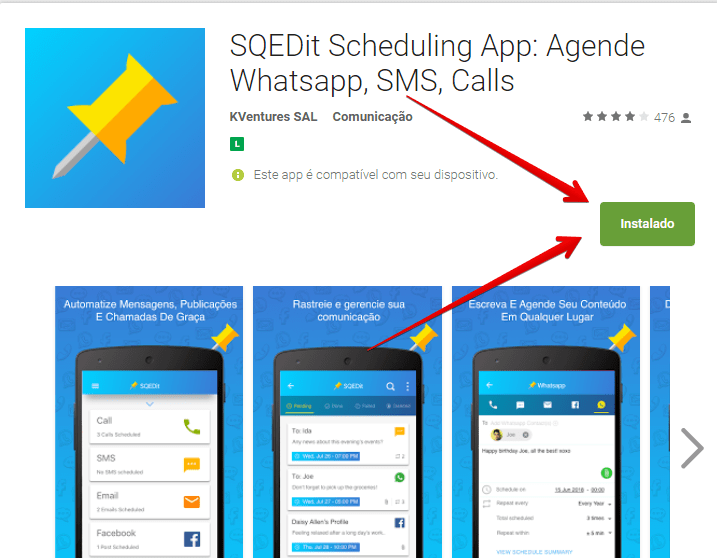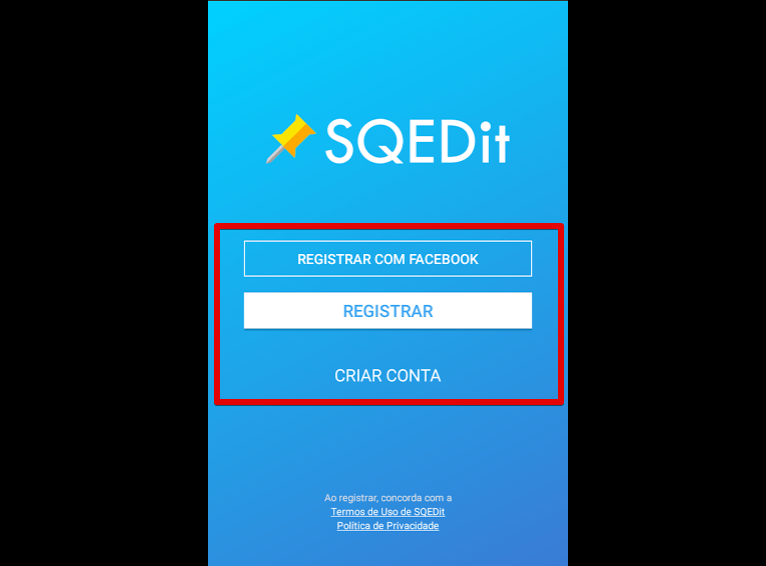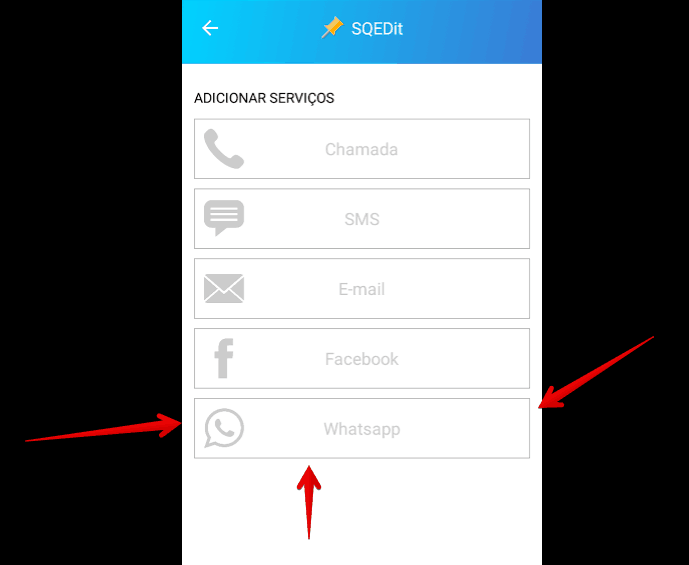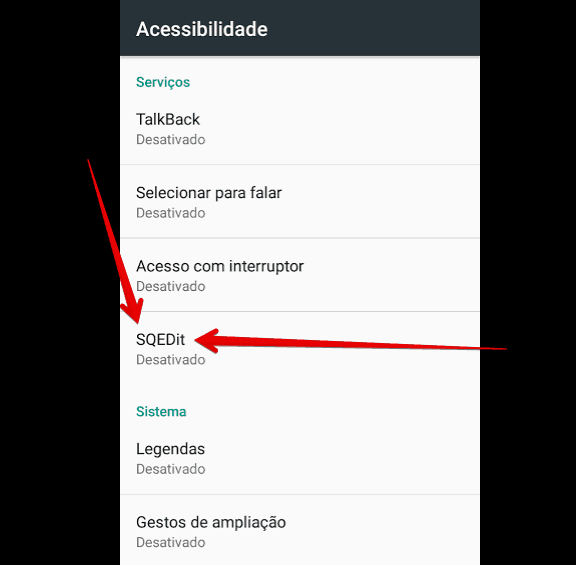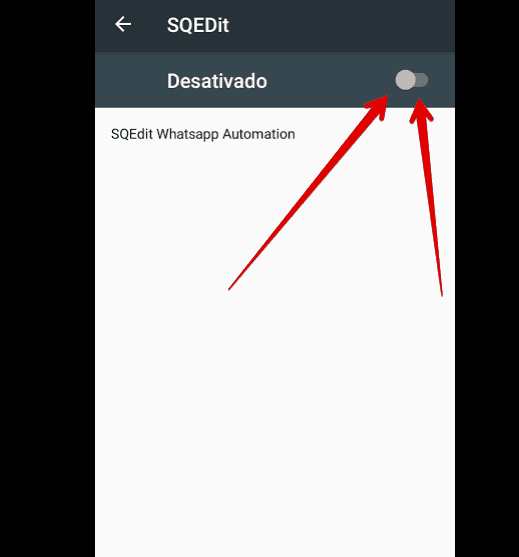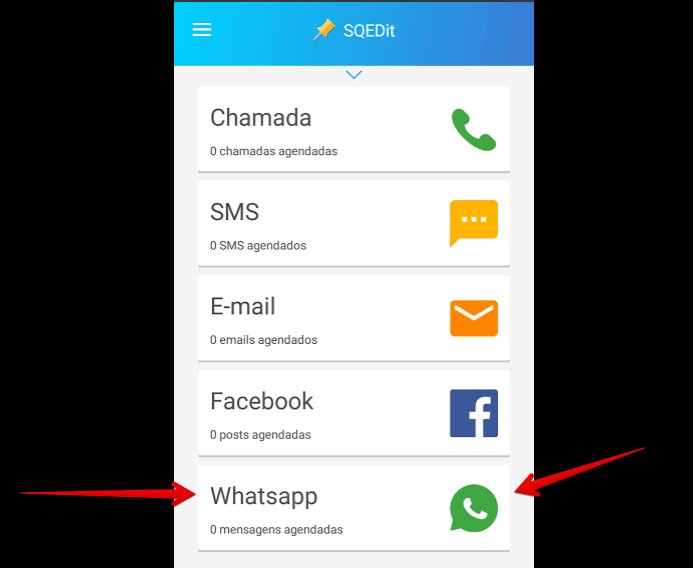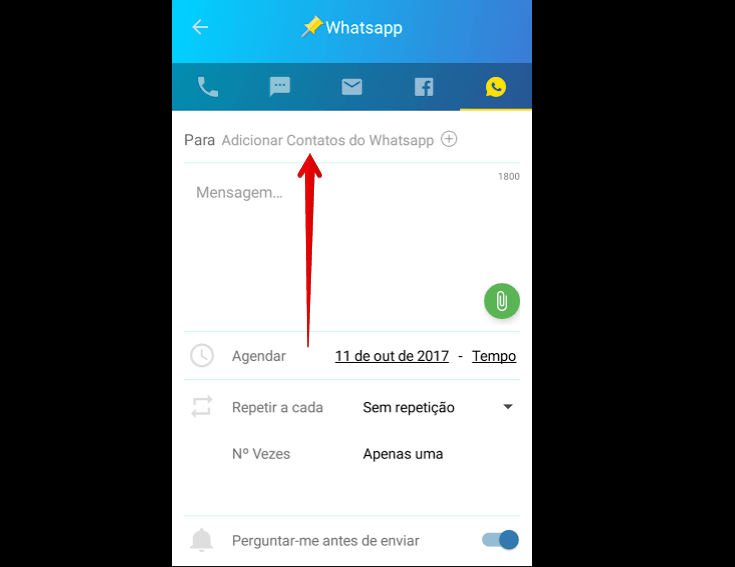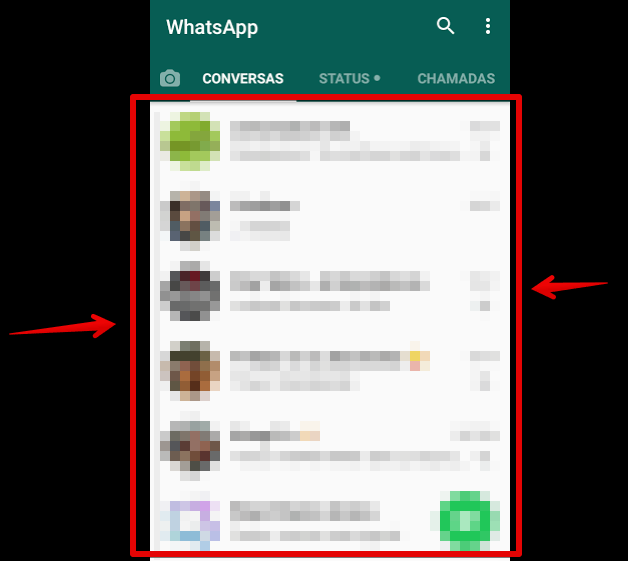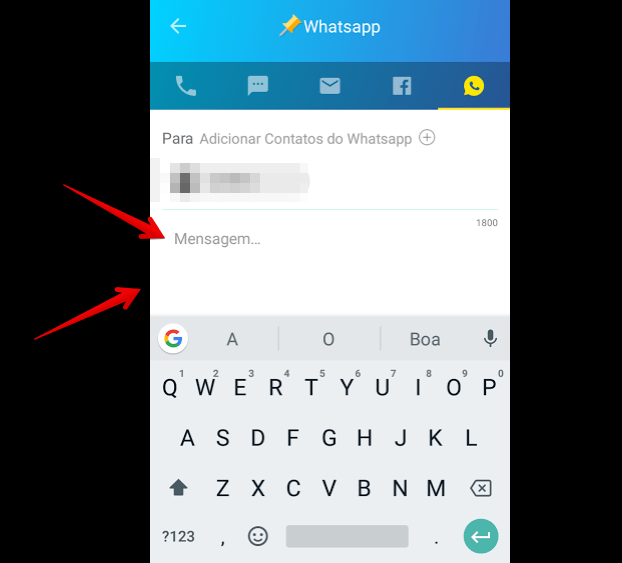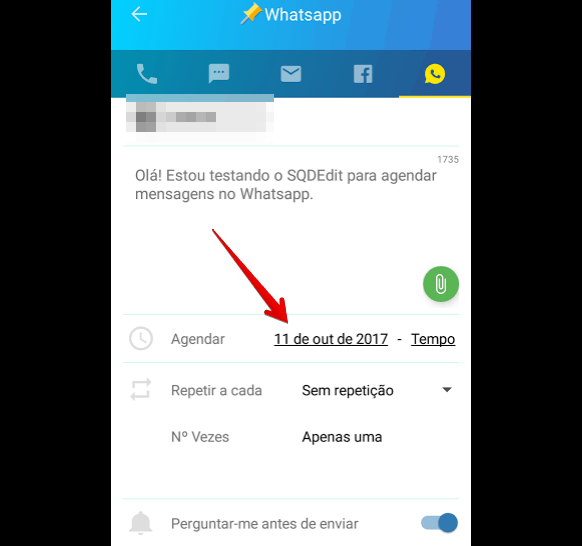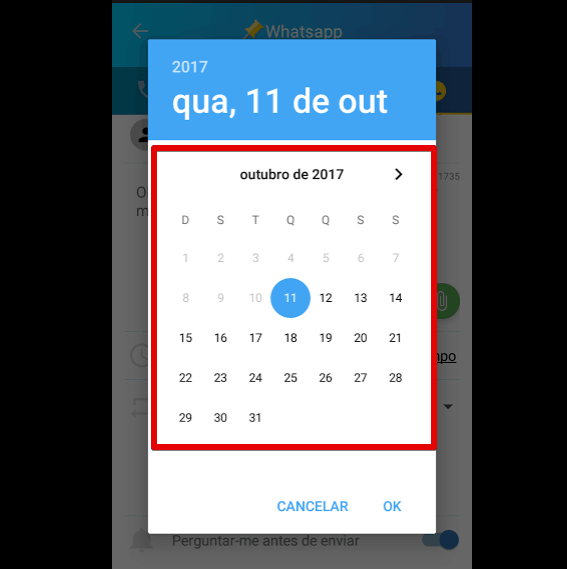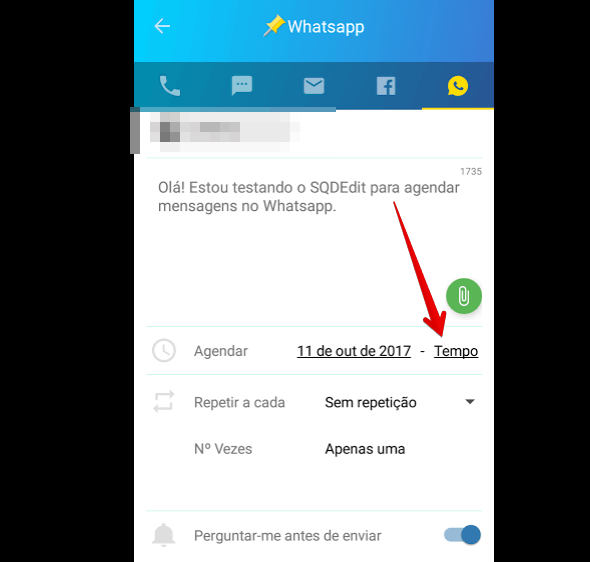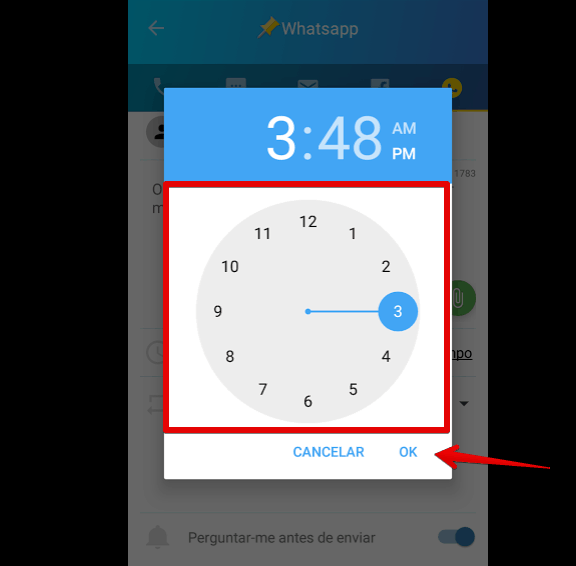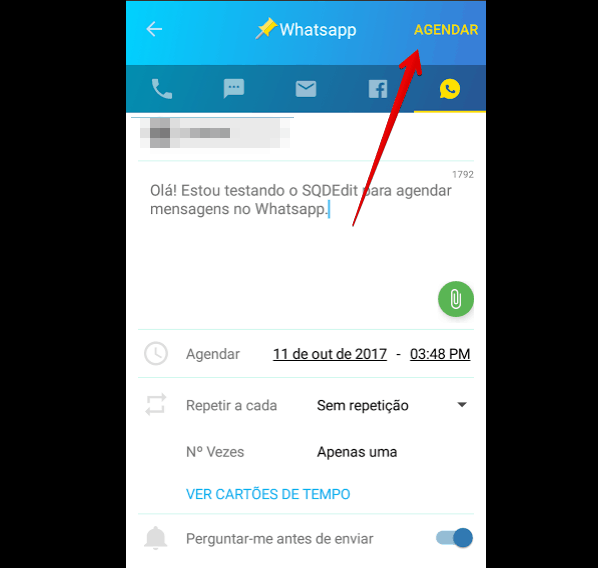Aprenda a agendar mensagens no WhatsApp para Android
Apesar do WhatsApp ser um aplicativo bastante dinâmico, voltado à troca de mensagens instantâneas, há certos aspectos que poderiam ser aprimorados. Um bom exemplo é que em alguns momentos pode ser necessário agendar mensagens no WhatsApp. Seja por não querer iniciar uma conversa no momento mas precisar fala algo sobre um projeto ou até mesmo como o lembrete de algo importante, a função pode vir a calhar.
Infelizmente, não é possível agendar mensagens no WhatsApp nativamente. Ainda assim, isso pode ser feito através de aplicativos externos. Para esse tutorial, usamos o SQDEdit, que também permite agendar emails, SMS, posts no Facebook e até mesmo chamadas telefônicas. No caso, o aplicativo só pode ser usado no Android atualmente, já que a Apple é mais limitada com esse tipo de recurso em seus smartphones e sistema operacional.
De qualquer forma, caso precise usar um recurso desse tipo no seu dia a dia ou simplesmente queira experimentar algo diferente, vale a pena dar uma olhada no app. Para te ajudar com isso, nós destrinchamos o processo para agendar mensagens no WhatsApp. Você pode conferir o nosso tutorial completo e cheio de detalhes logo abaixo. São apenas 15 passos, então confira!
Veja também:
- Aprenda também e a enviar mensagens em itálico e negrito no WhatsApp!
- Como alterar o toque do despertador de smartphones Android
15 passos para agendar mensagens no WhatsApp
1 – Para começar, recomendamos que baixe o SQDEdit no Google Play. Como mencionamos anteriormente, este será o principal aplicativo que usaremos para agendar as mensagens no WhatsApp.
2 – Abra o aplicativo em questão e crie sua conta. Você pode começar uma conta do zero se preferir, mas também é possível usar o Facebook para se cadastrar. Isso acaba sendo bastante útil para quem tem problemas de lembrar de nomes de usuário ou de senhas para serviços diferentes, por exemplo.
3 – Escolha os serviços que deseja integrar ao SQDEdit. Para esse tutorial, ativaremos apenas a possibilidade de agendar mensagens no WhatsApp. Se quiser, você pode usar outros apps de redes sociais ou de chats.
4 – Para agendar mensagens no WhatsApp, é necessário dar acesso a ele. Um popup solicitando mudança nas configurações de Acessibilidade aparecerá. Clique no botão e escolha o SQDEdit para continuar;
5 – Agora, ative a acessibilidade do SQDEdit tocando no único botão que aparecerá. Em seguida, você verá que o botão ficará verde, indicando que o recurso está devidamente ativado.
6 – Retornando ao aplicativo, escolha o WhatsApp na lista de agendamento novamente. Desta vez o menu estará colorido, já que demos permissão ao app para usar seus recursos no Android.
7 – Em seguida, clique no botão Adicionar contatos do WhatsApp. Desta forma, você poderá escolher para quem agendará as mensagens que deseja enviar em datas ou horários específicos.
8 – O app abrirá seu WhatsApp para que você escolha os contatos ou grupos para os quais deseja agendar suas mensagens. É possível escolher mais de um contato se quiser, bastando que pressione o dedo em cima do contato por alguns segundos. É claro que você só deve selecionar mais de um contato neste passo se quiser mandar exatamente a mesma mensagem para diversas pessoas.
9 – De volta à tela principal do SQDEdit, redija a mensagem que irá agendar para os seus contatos ou grupos do WhatsApp.
10 – Toque na data de hoje para mudar o dia que a mensagem deverá ser enviada. Isso poderá ser alterado posteriormente se você tiver algum imprevisto.
11 – Em seguida, escolha o dia e mês do envio da mensagem. Não há restrições sobre a data a ser escolhida, deste que seja a partir do dia atual em que você esteja usando o app, é claro.
12 – Agora, você deve tocar em Tempo para definir o horário de envio. Esta opção também pode ser mudada a qualquer momento se você quiser.
13 – Escolha a hora e o minuto no qual sua mensagem será encaminhada para os contatos. Como na opção da data, o horário escolhido deve ser pelo menos a partir da hora atual em que estiver usando o app.
14 – Clique em Agendar para finalmente terminar o processo e confirmar a configuração do agendamento.
15 – Quando o dia e horário agendado chegar, o SQDEdit enviará uma notificação para seu celular. Desta forma, você deve confirmar o envio da mensagem ao clicar no botão Send. Caso precise mudar alguma coisa, clique no botão Edit ou, para cancelar o envio, selecione o botão Dismiss. Isso acaba sendo extremamente útil caso a mensagem deixe de ser relevante ou haja algo que você precise alterar até o dia e horário do envio.
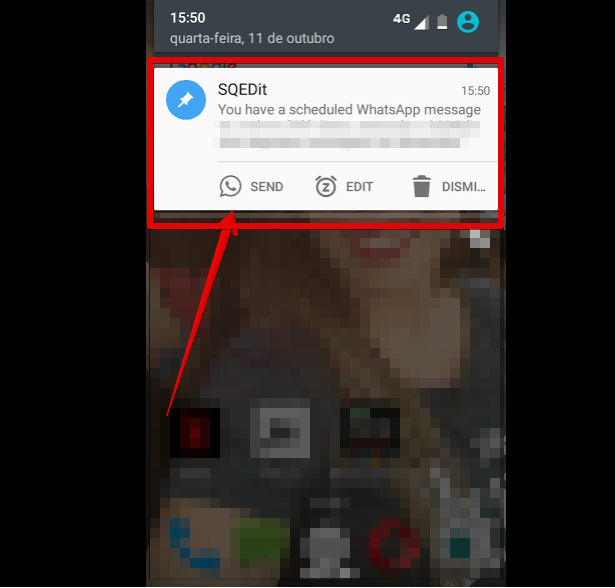
É claro que se precisar, também é possível cancelar o envio da mensagem, seja no dia do agendamento ou em uma data anterior. Você pode fazer quantos agendamentos quiser, já que não há limites. Como mencionamos, o mesmo processo pode ser utilizado para mensagens em outras redes sociais.
Leia também:
- 20 truques e dicas para WhatsApp
- Como mandar mensagens no WhatsApp sem adicionar contatos
- 14 truques e dicas para Instagram
- Como adicionar ou trocar a foto de um contato no Android
Como foi o agendamento das mensagens?
Apesar do número de passos, agendar mensagens no WhatsApp pelo SQDEdit é uma tarefa relativamente fácil e sem complicações. Como ele pode ser ampliado para seu Facebook, email e telefone, o app é uma boa opção para organizar seus contatos no dia a dia.
Mas o que você achou do aplicativo? Teve problemas durante o uso? Não esqueça de deixar seu comentário nos dizendo como foi sua experiência e se o recomenda para outros usuários do Android.